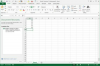場合によっては、コンピューターの画面に表示されているものの写真が必要になります。 別の都市のサービス技術者と取引している場合でも、Web公開用の記事を説明している場合でも、表示されているものをキャプチャする機能は非常に有益です。 Macには、画面イメージをキャプチャするためのキーボードショートカットがいくつか用意されています。
ステップ1
「Command」、「Shift」、「3」キーを同時に押し続けると、デスクトップ全体の写真がキャプチャされます。 オーディオがオンになっている場合、カメラのようなクリック音が聞こえます。 写真はデスクトップに保存され、「スクリーンショット」と日付の名前が付けられます。
今日のビデオ
ステップ2
「Command」、「Shift」、「4」キーを同時に押しながら放すと、画面の特定の領域がキャプチャされます。 切り抜きツールが表示されます。 ツールをクリックしてドラッグし、ツールでキャプチャする画面の領域を選択します。 離してショットをキャプチャします。
ステップ3
特定のアプリケーションウィンドウのスクリーンキャプチャを実行するには、「Command」、「Shift」、および「4」キーを同時に押したまま離します。 スペースバーをクリックすると、カメラアイコンが表示されます。 カメラアイコンをキャプチャするアプリケーションウィンドウに移動し、ウィンドウをクリックします。